
КАТЕГОРИИ:
Архитектура-(3434)Астрономия-(809)Биология-(7483)Биотехнологии-(1457)Военное дело-(14632)Высокие технологии-(1363)География-(913)Геология-(1438)Государство-(451)Демография-(1065)Дом-(47672)Журналистика и СМИ-(912)Изобретательство-(14524)Иностранные языки-(4268)Информатика-(17799)Искусство-(1338)История-(13644)Компьютеры-(11121)Косметика-(55)Кулинария-(373)Культура-(8427)Лингвистика-(374)Литература-(1642)Маркетинг-(23702)Математика-(16968)Машиностроение-(1700)Медицина-(12668)Менеджмент-(24684)Механика-(15423)Науковедение-(506)Образование-(11852)Охрана труда-(3308)Педагогика-(5571)Полиграфия-(1312)Политика-(7869)Право-(5454)Приборостроение-(1369)Программирование-(2801)Производство-(97182)Промышленность-(8706)Психология-(18388)Религия-(3217)Связь-(10668)Сельское хозяйство-(299)Социология-(6455)Спорт-(42831)Строительство-(4793)Торговля-(5050)Транспорт-(2929)Туризм-(1568)Физика-(3942)Философия-(17015)Финансы-(26596)Химия-(22929)Экология-(12095)Экономика-(9961)Электроника-(8441)Электротехника-(4623)Энергетика-(12629)Юриспруденция-(1492)Ядерная техника-(1748)
Создание файла. I. Стандартные процедуры реализации циклических алгоритмов в среде VBA
|
|
|
|
I. Стандартные процедуры реализации циклических алгоритмов в среде VBA.
Создать макросы, реализующие циклические алгоритмы, в приложении MS Excel с помощью Visual Basic for Application.
| I. Оператор For…Next. Основная форма выполнения циклических действий с известным числом повторений в VB. 1. Формат записи: For счетчик = НачальноеЗначение To КонечноеЗначение [Step Шаг счетчика] Повторяющиеся действия Next Счетчик Примеч.: [ ] означают, что этот фрагмент может отсутствовать. 2. Шаг – изменение между соседними значениями счетчика. Шаг может быть как положительным. Так и отрицательным. Если шаг не указан, то он принимается за +1. 3. Переменная Счетчик имеет числовой тип и указывается программистом. 4. НачальноеЗначение определяет начало отсчета переменной Счетчик. 5. КонечноеЗначение определяет прекращение отсчета. Пример:.For I=1 To 100 Step 5 Y=Y+1 Cells(1,Y).Interior.ColorIndex=X+1 Next I |
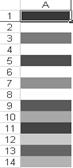
1.1. Загрузите программу MSExcel.
1.2. Сохраните файл под названием ЦиклыVBA. xls в своей папке.
1.3. Вызвать окно VBA.
2. Использование оператора For…Next.
Создать макрос, который закрашивает ячейки цветом, согласно номеру строки.
2.1. Наберите код процедуры Ncolor (). Обращая внимание на предел 57 – количество цветов, доступных в MSExcel, (включая 0 - прозрачный).
2.2.  Надо отметить, что описание переменной Х в этом случае отсутствует, что не несет негативных последствий, т.к. VB обладает отличным свойством – прописывать переменные автоматически, присваивая им тип Variant, хотя это иногда и не желательно. Но Вы опишите ее.
Надо отметить, что описание переменной Х в этом случае отсутствует, что не несет негативных последствий, т.к. VB обладает отличным свойством – прописывать переменные автоматически, присваивая им тип Variant, хотя это иногда и не желательно. Но Вы опишите ее.
2.3. Сохраните изменения в файле и не удаляйте его, используя коды цветов в дальнейшей своей работе.
II. Оператор Do…Loop.
Основная форма выполнения циклических действий с неизвестным числом повторений в VB.
1. Формат записи с пред условием (в строке Do):
Do [{While | Until} условие на (продолжение|выход) ]
[ повторяющиеся действия ] [Exit Do] [ повторяющиеся действия ]
Loop
2. Формат записи с пост условием (в строке Loop):
Do [ повторяющиеся действия ] [Exit Do] [ повторяющиеся действия ]
Loop [{While | Until} условие на (продолжение|выход)
Примеч.: Do –делать, While – пока, Until – до, Loop – петля, Exit - выход.
 Пример:.1) Do While X<10
X=X+1
Loop
2) Do Until X=10
X=X+1
Loop Пример:.1) Do While X<10
X=X+1
Loop
2) Do Until X=10
X=X+1
Loop
|
3. Использование оператора Do…Loop.
 Создать макрос, который производит умножение содержимого группы ячеек на фиксированное значение.
Создать макрос, который производит умножение содержимого группы ячеек на фиксированное значение.
3.1.  Перейдите в окно MS Excel. Сделайте текущим Лист2.
Перейдите в окно MS Excel. Сделайте текущим Лист2.
3.2. Заполните столбец А на 10 строк любыми числами.
3.3.  Заполните ячейку В1 числом 5.
Заполните ячейку В1 числом 5.
3.4.  Вызовите окно VBA.
Вызовите окно VBA.
3.5. В нем отражается код Листа1. Вызовите окно кода другого листа: в окне Project щелкните двойным щелчком Лист2.
3.6. Создайте процедуру Умножение (), в которой реализуйте следующий алгоритм. Разберитесь с каждой строкой.
3.7. В окне MSExcel разместите кнопку *, которой назначьте макрос Умножение (). Проверьте работу макроса.
3.8. При выполнении программа заполнила в столбце С не 10 строк, а 11. Все правильно, т.к. проверка в строке Loop указала, что Пока Х меньше или равно 10 – продолжать, вот при X = 10 она продолжила работу. В окне кода удалите равно. Переключитесь на Лист2 сотрите значения в столбце С. Проверьте работу кнопки.
3.9. В окне кода замените форму условия, т.е. в строке Loop условие замените на Until X=10 (т.е. продолжать до 10).
3.10. Проверьте результат работы кнопки.
3.11. Самостоятельно поэкспериментируйте с другими значениями и способами организации предусловия.
| III. Оператор While…Wend. Частная форма выполнения цикла с предусловием с неизвестным числом повторений. 1. Формат записи: While условие на продолжение [ повторяющиеся действия ] Wend Примеч.: Эта процедура идентична Do While…Loop, с той разницей, что не позволяет принудительно выйти из цикла (Exit Do). К употреблению не рекомендуется. Пример:. While X<10 X=X+1 Wend |
4. Процедура While…Wend.
4.1. Активизируйте Лист 3.
4.2. Заполните столбец А как п.3.2.
4.3. Организуем цикл, подобный макросу Умножение (). Для чего в окне VBA выделите и скопируйте в буфер текст Умножение (). Откройте окно кода Лист3 и вставьте из буфера процедуру.
4.4. Измените Do..Loop на While…Wend.
While X < 10
 X = X + 1
X = X + 1
Cells(X, 3) = Range("B1") * Cells(X, 1)
|
|
|
|
|
Дата добавления: 2014-12-24; Просмотров: 535; Нарушение авторских прав?; Мы поможем в написании вашей работы!